beállítás FileZilla
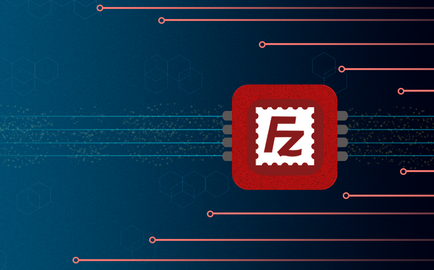
Ebben az útmutatóban megtudhatja, hogyan kell hangolni az FTP-kliens FileZilla. Ha befejezte a tutorial, akkor képes lesz arra, hogy csatlakozzon a FTP szerver a fájlok kezelésére. FileZilla - egy szabad szoftver, nyílt forráskódú szoftver, amely segítségével gyorsan és biztonságosan át nagy fájlokat. A legtöbb webtárhely súlyos korlátokkal, amikor a fájlok letöltése PHP vagy script. Azonban az ilyen korlátozások nem vonatkoznak letölteni FTP-n keresztül, így a FileZilla ügyfél lehet egy erős fegyver a kezében fejlesztők. FileZilla nyerte népszerűsége miatt az egyszerűség és a könnyű használat az átlagos felhasználó számára. Támogatja a több operációs rendszerek, mint a Windows, Linux, Mac OS X, BSD, és FileZilla telepítés nem több, mint öt perc alatt. Azt is lefordították orosz és sok hasznos funkcióval.
Amire szüksége lesz
Mielőtt elkezdené ezt a bemutató, akkor a következőkre van szükség:
- FileZilla Client, amely letölthető innen.
- Információk FTP fiók adatait.
1. lépés - adatokat gyűjt a FTP
Ha csatlakozni egy ügyféllel FileZilla, meg kell találni az Ön FTP adatait. A Hostinger, megtalálja a szükséges információkat a Fájlok → FTP hozzáférést.
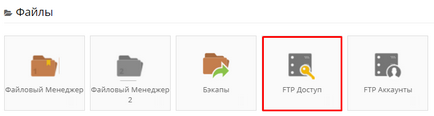
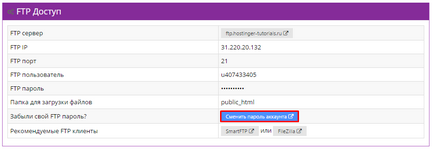
2. lépés - beállítása FileZilla a Site Manager
A legegyszerűbb módja annak, hogy adjunk a webhely a kliens FileZilla, nyissa meg az FTP-kliens, és menj a része a helyszínen vezetője. Tekintse meg két módja van: a CTRL + S (a MAC kombinációját használja a CMD + S gombokat) az ügyfél, vagy egyszerűen kattintson a Fájl → építésvezető. Az újonnan létrehozott FTP-kliens.
3. lépés - Webhely hozzáadása a site manager
Miután megtalálta a site manager meg kell adni, hogy a webhely. Ehhez kattintson a „Új oldal” a menedzser ablakhoz, és adja meg a szükséges információkat:
Válassza ki a típust. beállítás, hogy normális, és adja meg a felhasználói nevét és jelszavát.
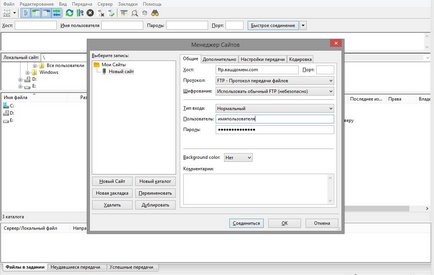
4. lépés - Csatlakozás egy FTP szerver
Ha töltse ki az összes szükséges információt, kattintson a „Connect” vagy „OK” és csatlakozni a szerverhez. Mielőtt ez, ellenőrizze a helyesírást a jelszót és egyéb adatokat.
Ha azt látja, titkosítás volt állítva használja explicit FTP over TLS, ha rendelkezésre áll. akkor kéne egy hasonló üzenetet az TLS tanúsítvány érvényesítése.
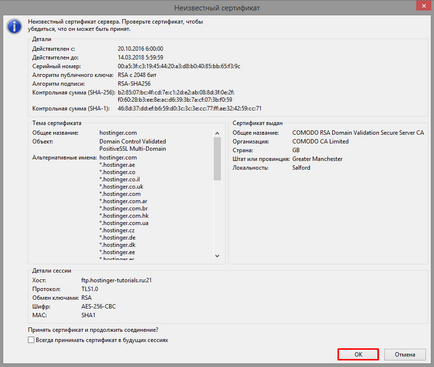
Kattintson az OK gombra a folytatáshoz. Ön is ellenőrizheti a dobozt mindig fogadja el a tanúsítványt a jövőben ülés. Ebben az esetben nem kell végrehajtania ezt a lépést minden egyes csatlakozáskor keresztül FileZilla.
Ha FileZilla sikerült a beállítás, akkor megjelenik egy lista az FTP-kiszolgáló könyvtárba. Megadta az adatok helyes, de a kapcsolat rossz volt? Forduljon a szolgáltatóhoz hosting szolgáltatások.
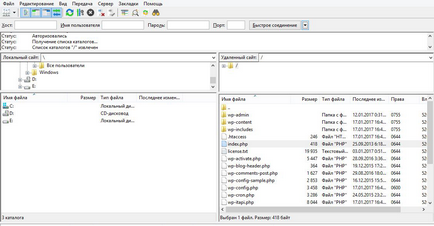
A hibák előfordulása 530 Bejelentkezés helytelen. Nem sikerült csatlakozni a szerverhez azt jelenti, hogy akár a jelszót, vagy az FTP felhasználónév helytelen. Próbálja visszaállítani jelszavát a vezérlőpulton és újra létre a kliens konfiguráció az új adatokat.
Ha a FileZilla kliens megállítani a kapcsolatot a kapcsolat létrejött, vár egy meghívást ... ... inicializálása TLS és nem foglal állást, akkor megy a szakasz a Fájl → Site Manager és módosítsa a lehetőséget, hogy használja Encryption rendszeres FTP (biztonságos).
következtetés
Gratulálunk, sikeresen befejezte a telepítést FileZilla és csatlakozni az FTP szerverre. Most letöltheted, feltölt és kezelni a fájlokat egy helyen - FileZilla klienst. Ha bármilyen nehézség vagy kérdése van, forduljon a szolgáltatóhoz kell fordulni.
Néhány hasznos iránymutatást FileZilla:
Ami a feladataik ellátása - a fájlok mozgatása nem sokban különbözik.
A személyes tapasztalat csak azt tudom mondani, hogy az átadás egy nagy fájlok száma gyorsabb FileZilla. A többiek egyetértettek, WinSCP egyszerű, és nem kell telepíteni. Ami a biztonság, annak érdekében, hogy kérje, amit szeretnek, ez függ a protokollt használ, és nem a kliens. Ebben az esetben arról van szó, a szokás, és minden ízlésnek.
„Átadása nagyszámú fájlok gyorsabb.” (C)
Lehet hostinger részletei? Itt is, mint láttuk, az ftp átviteli sebesség szörnyű.
Most, 1,5 TB mentést a kis fájlok (fotó). WinSCP csatorna használja a teljes, fenntartás nélkül. Szerint sftp igaz, de ftp süllyedés az azonos nem vette észre a sebességet. Mindenesetre FileZilla szörny alkalmassága felesleges. És igen, az íze, és szokás egyetértek :)
fogadtatás
Segítségével WinSCP vagy FileZilla nem kell szinte nincs hatással a fájl letöltési folyamatot. Ezt a hibát az okozza, hogy a problémákat a szerver oldalon, és meg kell szüntetni a közeljövőben.
Üdvözlettel
Hostinger csapat!
és milyen időben meg kell oldani ezt a problémát? Azt is elfoglalt a lemez nagyon kicsi, de nem teszi lehetővé FTP feltöltés, utalva arra, hogy a lemez megtelt.
Van egy ciklus tisztítás ingyenes szervereken. Azonban előfordulhat, hogy késedelmek kapcsán a többi technikai munka.